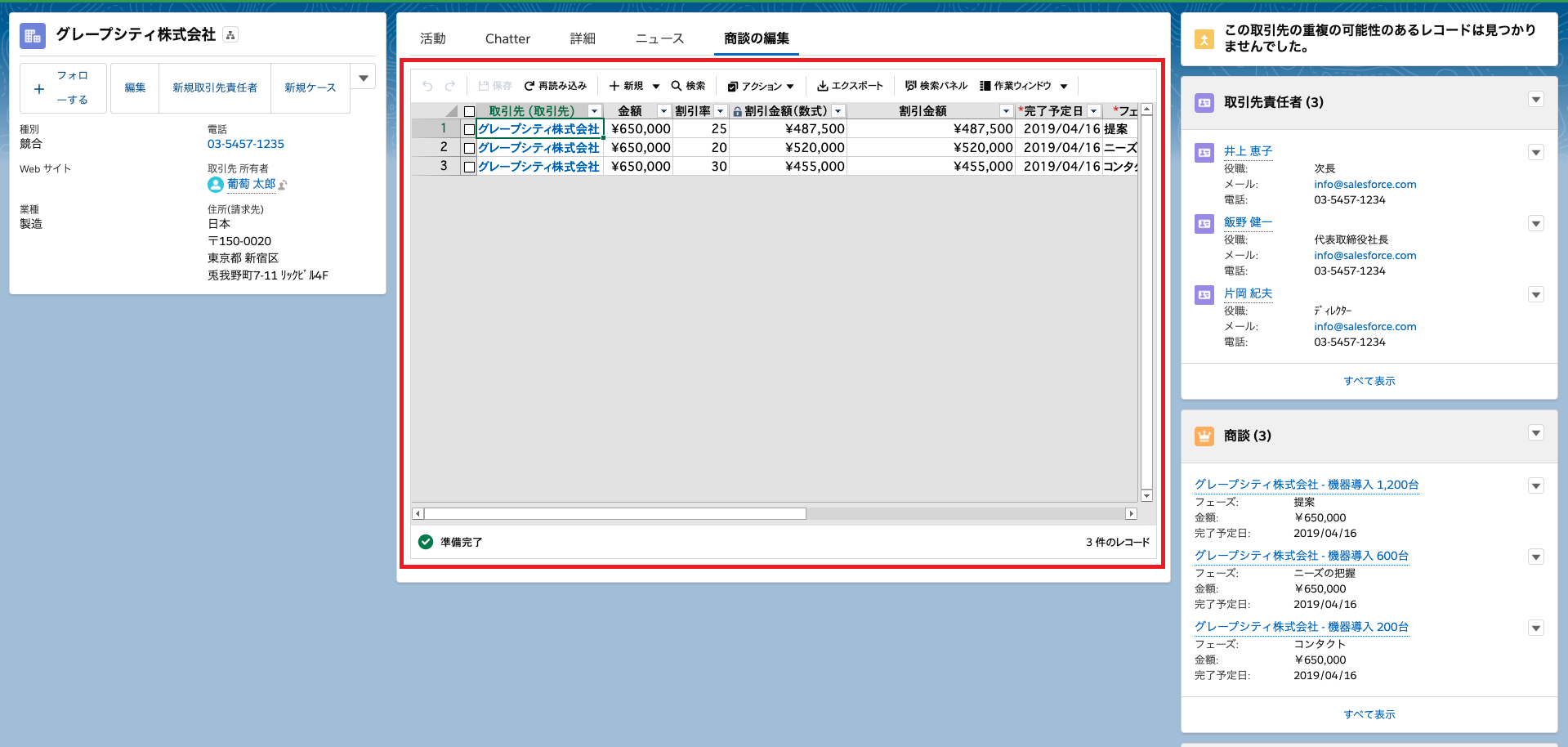レコードページへの埋め込み
ここでは、レコードページへの埋め込みについて説明します。
オブジェクトの表示パターンと設定
RaySheetPageでは、オブジェクトのリレーションやRaySheet独自のカスタム参照関係、レコードページへのRaySheetPageの埋め込みを組み合わせることで様々なパターンでオブジェクトを表示することができます。以下はオブジェクトの表示パターンと設定のポイントをまとめた表になります。
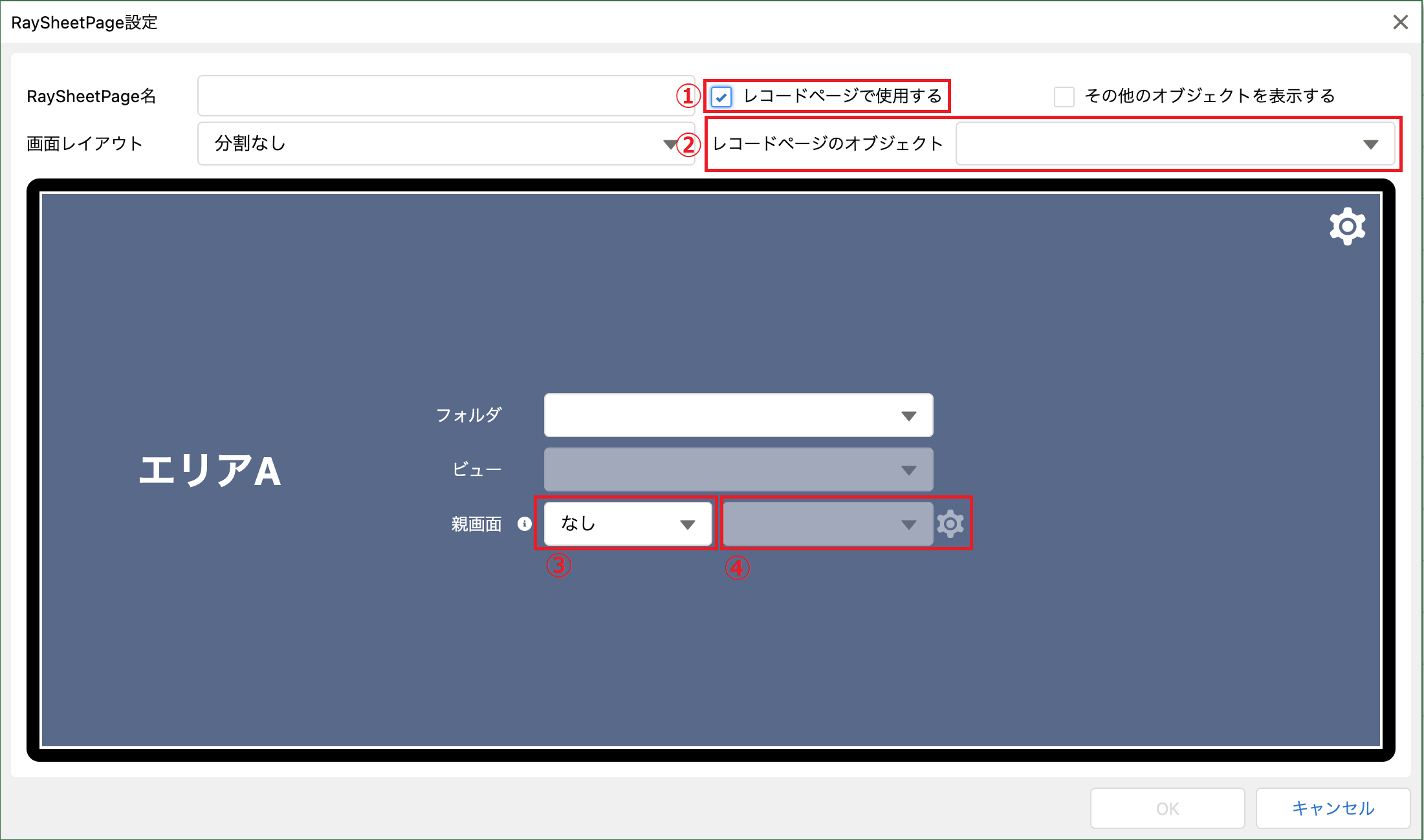
| 本ページのパターン | データ連動表示 | データ連動方法 | ①レコードページで使用する | ②レコードページのオブジェクト | ③ 親画面 | ④ 参照項目 |
|---|---|---|---|---|---|---|
| あり | Salesforceで設定されたリレーション | OFF | - | 親オブジェクトのエリア | 親エリアのオブジェクトの参照項目 | |
| RaySheet上で設定するカスタム参照関係 | OFF | - | 親オブジェクトのエリア | カスタム カスタム参照関係の設定で共通キーを設定 |
||
| ✔ | Salesforceで設定されたリレーション | ON | RaySheetPageを埋め込むオブジェクト | レコードページ | レコードページのオブジェクトの参照項目 | |
| RaySheet上で設定するカスタム参照関係 | ON | RaySheetPageを埋め込むオブジェクト | レコードページ | カスタム カスタム参照関係の設定で共通キーを設定 |
||
| なし | - | OFF | - | なし | - |
レコードページへの埋め込み
例として、「取引先」オブジェクトのレコードページに、「商談」オブジェクトのビューを埋め込みます。
完成画面
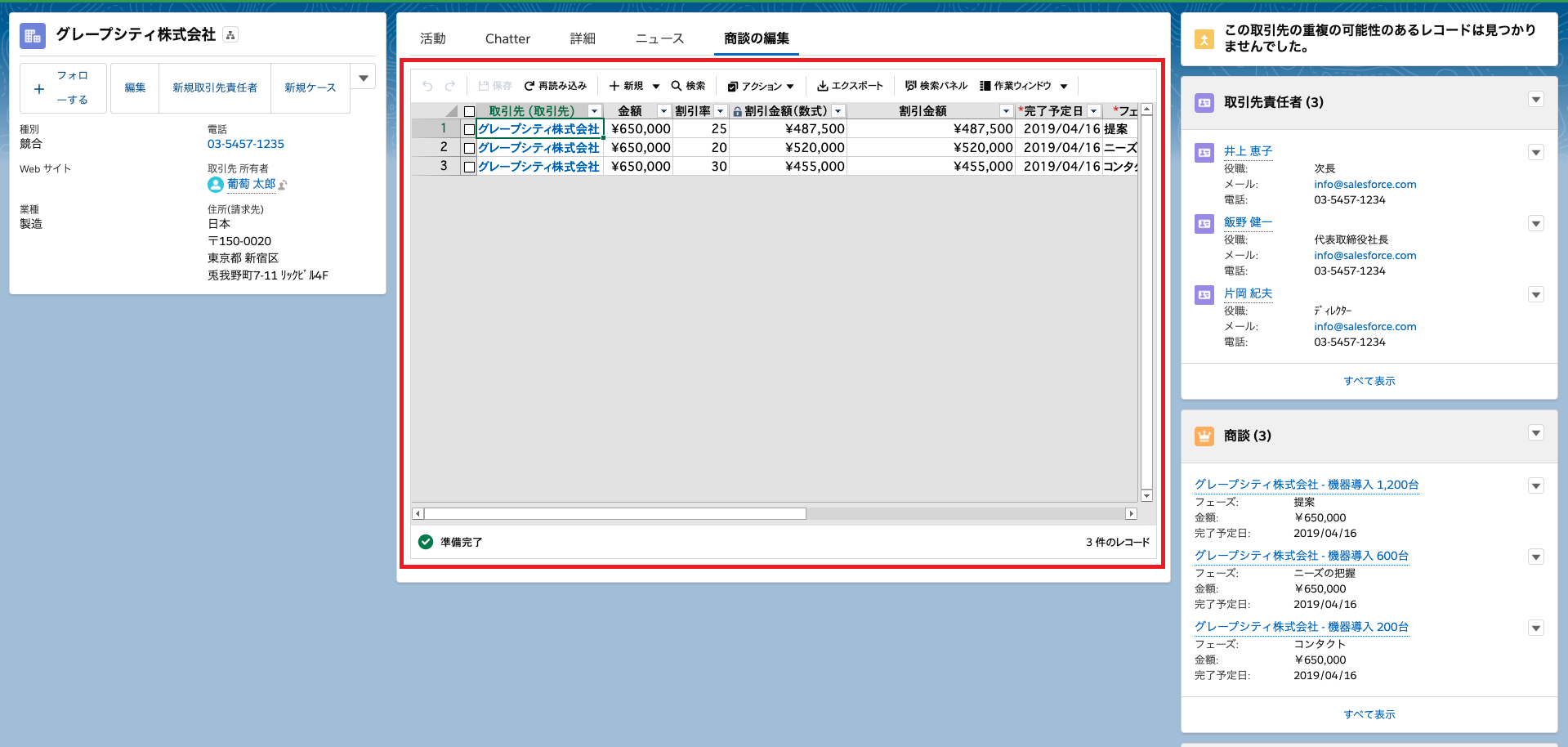
事前準備
- 「商談」という名前のフォルダを作成します。
- 「商談」フォルダに「商談」オブジェクトの「すべての商談」という名前のビューを作成します。
- Salesforceの「私のドメイン」をリリースします。
フォルダの作成方法は「フォルダを新規作成する」、ビューの作成方法は「ビューを新規作成する」をそれぞれ参照してください。
手順1:レコードページ用のRaySheetPageを作成する
- RaySheetPage Designerの一覧画面で「新規」ボタンをクリックする。
RaySheetPage設定画面で以下のように設定する。
項目 設定内容 RaySheetPage名 取引先への商談埋め込み 画面レイアウト 分割なし レコードページで使用する ON レコードページのオブジェクト 取引先 エリアA フォルダ 商談 エリアA ビュー すべての商談 エリアA フォルダ親画面 レコードページ エリアA フォルダ 参照項目 取引先(取引先) 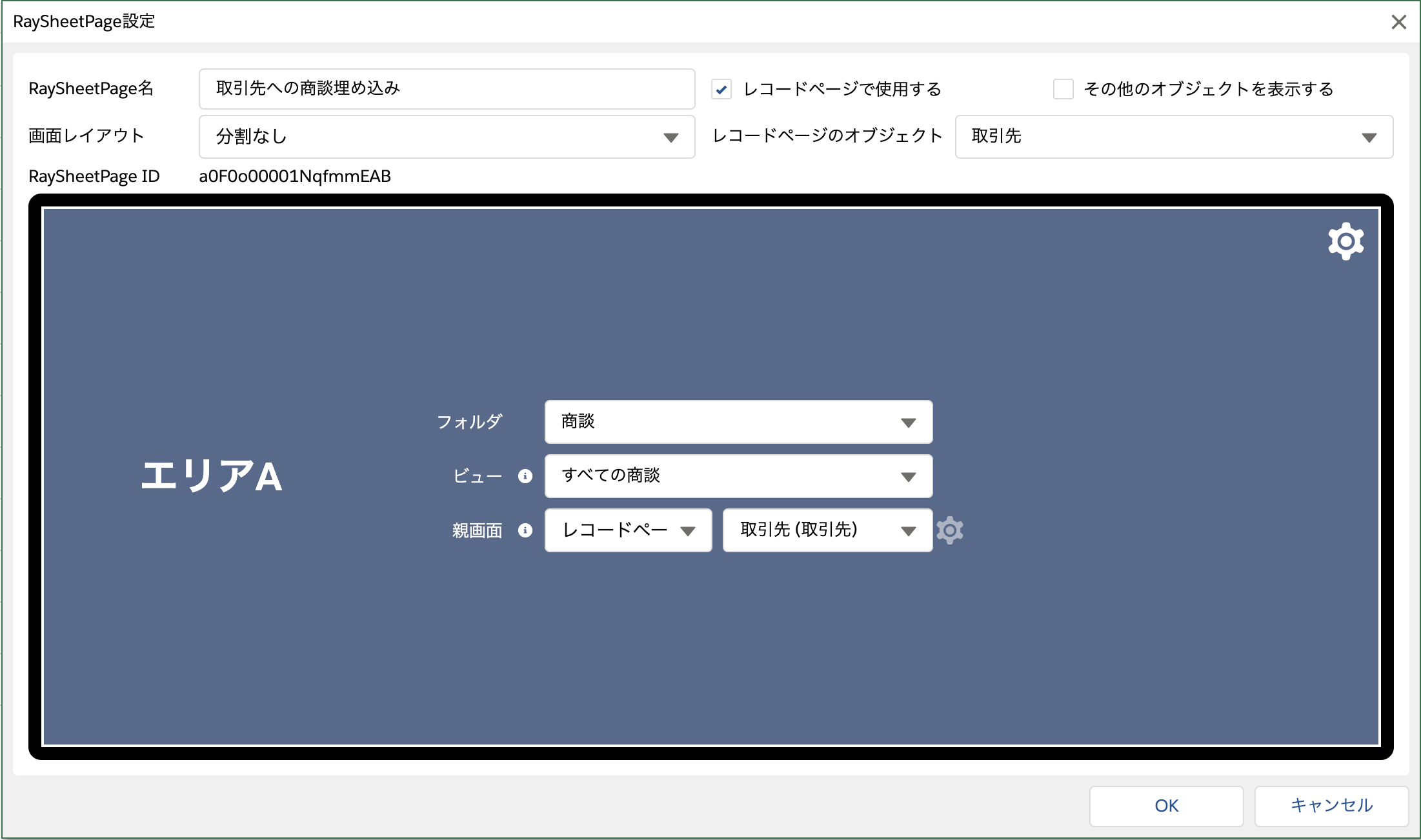
RaySheetPage設定画面のOKボタンをクリックし、RaySheetPageの作成を完了させる。
手順2:レコードページにRaySheetPageを組み込む
- 「取引先」オブジェクトのレコードページを表示し「編集ページ」をクリックする。
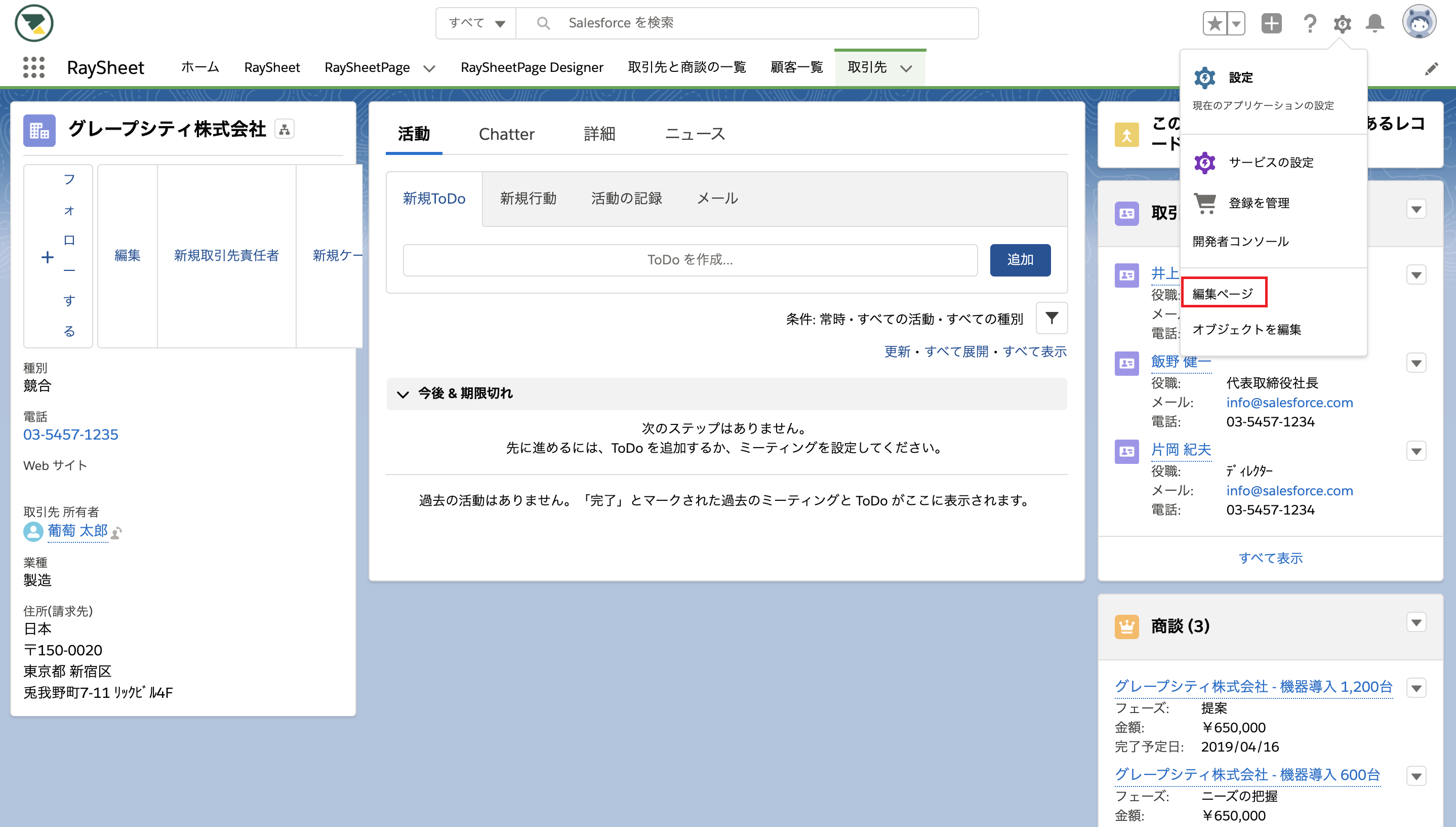
- Lightningアプリケーションビルダーが起動されたら、RaySheetPageを配置するカスタムタブを「商談の編集」というラベルで作成する。
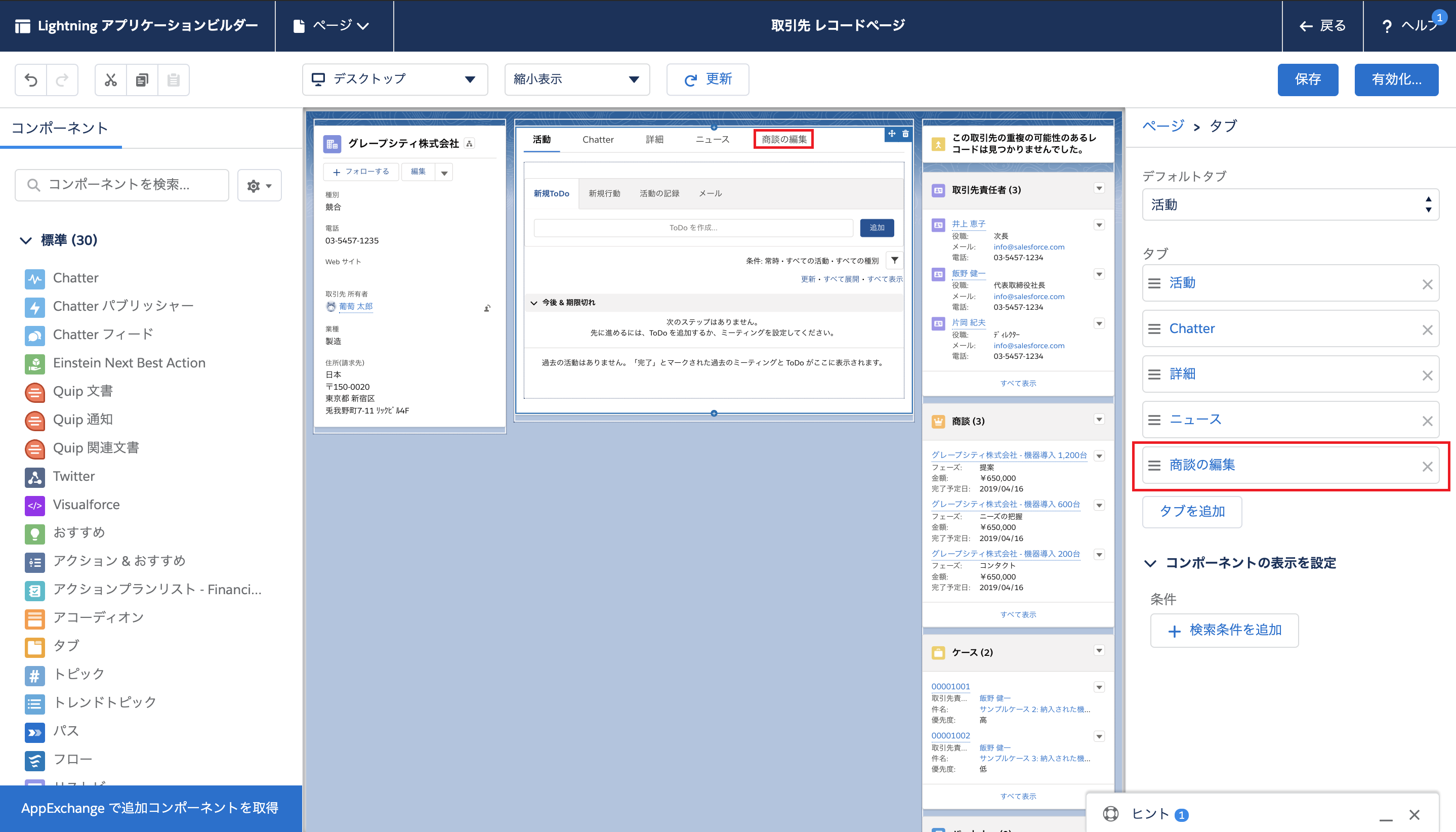
- 作成したカスタムタブにRaySheetPage Lightningコンポーネントを配置し、RaySheetPageに手順1で作成した「取引先への商談埋め込み」を指定する。
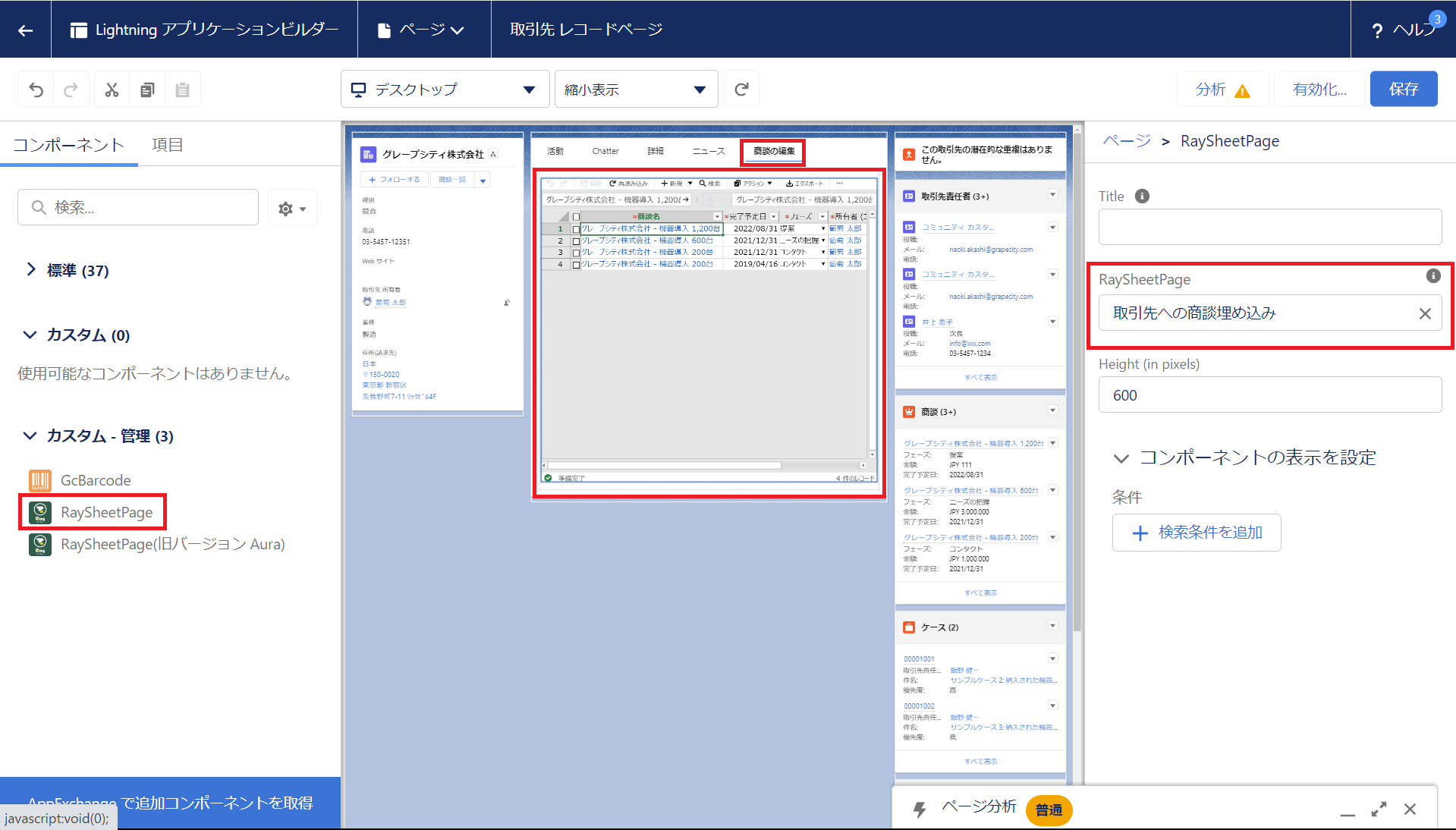
RaySheetPage LightningコンポーネントはLightning Web コンポーネントとAura コンポーネントの2つの種類があり、使い方に応じて適切な方を使用してください。それぞれの特徴や違いについては「RaySheetPageのLightning Web コンポーネントとAura コンポーネント」を参照してください。
- Lightningアプリケーションビルダーで保存し、必要に応じて有効化を行う。
- 「取引先」オブジェクトのレコードページにもどり、RaySheetPageが表示されていることを確認する。